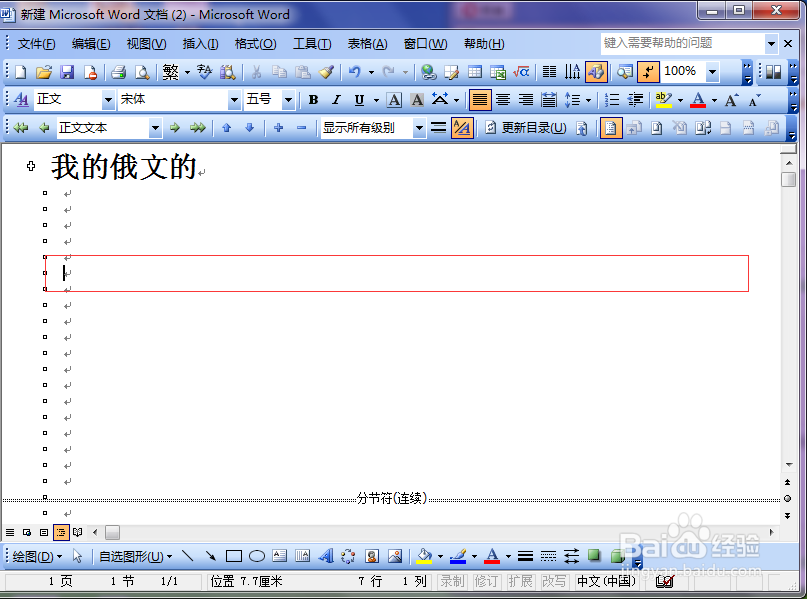当我们编辑的文档的时候插入一些分节符的时候,往往会给我们的编辑带来很大的方便,当时删除的时候往往会给我们带来很大的麻烦,那么我们到底该怎么删除呢?
工具/原料
word2003软件
win7系统
打开文件
1、打开我们的word文件,如图所示,文件有3节。
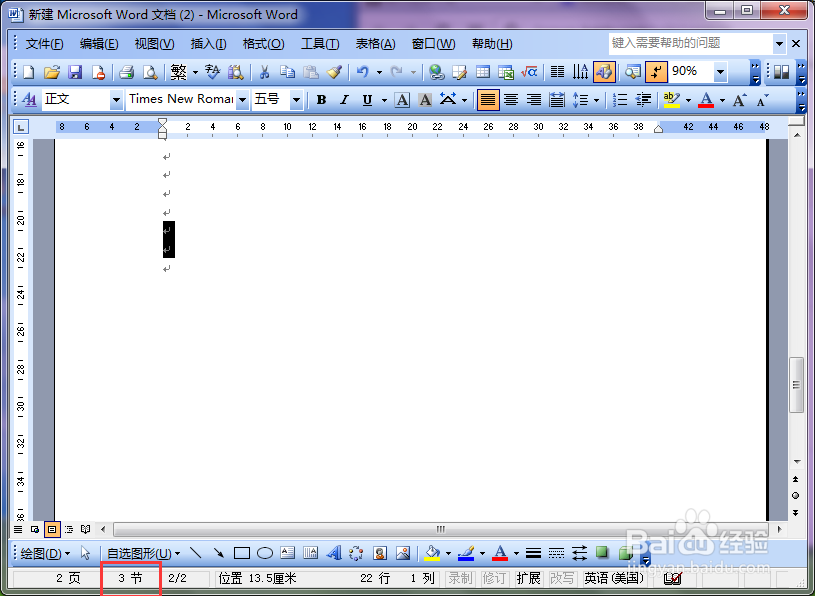
显示分节符
1、单击菜单栏中的“工具”-“选项”,会跳出一个设置界面。

2、在跳出来的选项界面中,选中“视图”选项卡,在格式标记一栏中选中“全部”。

删除分节符
1、在word的做下角选中“大纲视图”,如图所示;或是单击菜单栏中的,“视图”-“大纲”。

2、这样就可选中“分节符”,然后单击键盘上的“delete”键,就可以了。

3、接着我们就可看到我们的分节符被删除了。